
【注意】頒布品は「基板+α」です。キットではありません。
かなり長い記事です。下の目次を目安に、必要なところをご覧ください。
概要
Raspberry Pi Zero WHをベースにしたお手軽な音楽再生機です。市販のDACボードを組み込んでいます。
「ラズパイオーディオ」という言葉を聞くようになってだいぶ経ちます。お手軽なハイレゾマシンという位置づけでしょうか。以前、トラ技で特集が組まれたこともあります。
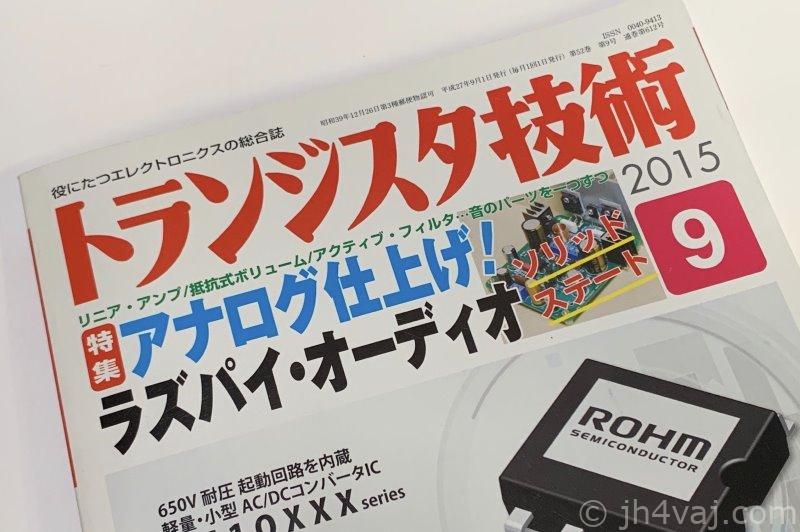
手軽に組めるのですが、どちらかと言うと高音質・高機能な方向に向かっているものが多いように思います。また、コンポーネントの一つという感じで、別途アンプ(もしくはパワードスピーカ)につなぐというスタイルで、「お手軽さ」を目指したものは見かけません。
ところで、世界のネットラジオは一日中音楽を流している局もたくさんあります。こうしたネットラジオをBGMとして手軽に聞ける装置が欲しいと思っていました。もちろん、ネットラジオですからPCやスマートフォンで聞くことができます。しかし、それってなんか違うような…。
というわけで、Raspberry Pi Zero WHを中核に、一体型の音楽再生機を作りました。DACは市販のボードを利用します。作るのは基本的にアンプだけです。

スピーカも内蔵しており本機だけで音を出せますが、外部スピーカやヘッドフォンもつなげられるようにしております。より良い音で楽しむことも可能です。
特徴
- スピーカも内蔵したコンパクトな一体型
- 外部スピーカも使用可能
- モノラル/ステレオ切換スイッチ
- ヘッドフォンアンプ内蔵
- LINE出力あり
- ハイレゾ対応
- 低消費電力
ソフトウェアはVolumioを想定しています。したがって、ネットラジオだけでなく、手持ちのデジタル音源(CDをリッピングしたものなど)も再生できます。VolumioはWebブラウザで操作できます(PCやスマートフォンが必要です)。
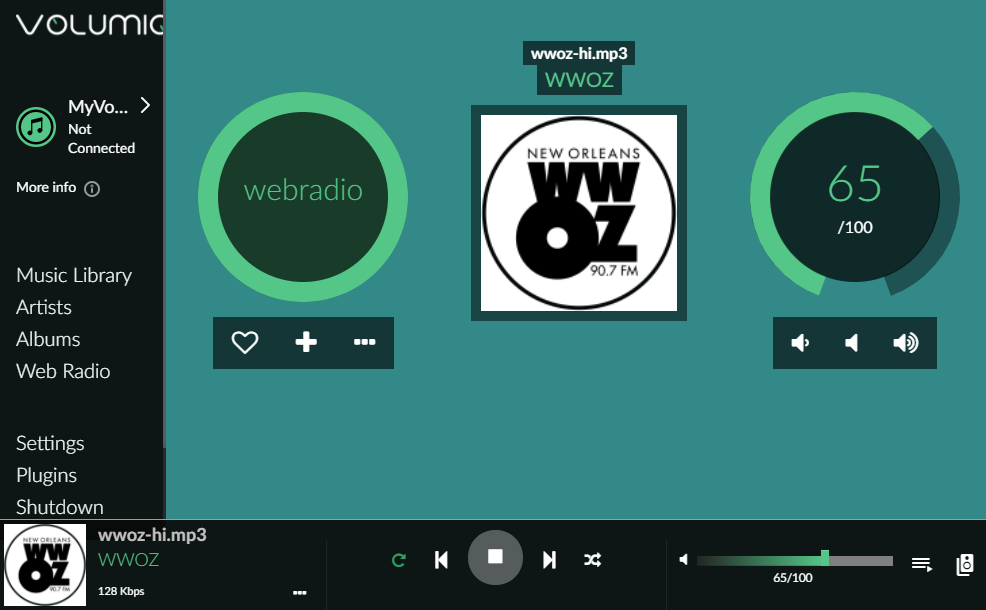
本体内蔵のスピーカはモノラルとしたため、アンプはモノラル/ステレオの切換ができるようにしてあります。もちろん、内蔵スピーカをステレオにしても構いません(小さなスピーカを使って)。
DACボードは市販のものを使います。ハイレゾに対応していますが、Raspberry Pi Zeroの処理能力の限界のため、あまりハイスペックなものは再生できません。手元で確認した限りでは、192kHz/24bitのflacは大丈夫なようでした。192kHz/24bitでもWAVは音飛びします。WAVは非圧縮なのでその処理の手間がかからずに負荷が軽いかと思ったのですが、データ量が多いためそれで厳しいようです。
また、DACボードのLINE出力をそのまま出していますので、他のアンプ等に接続することも可能です。
サイズ感はCD(ケース)と並べた写真をご覧ください。
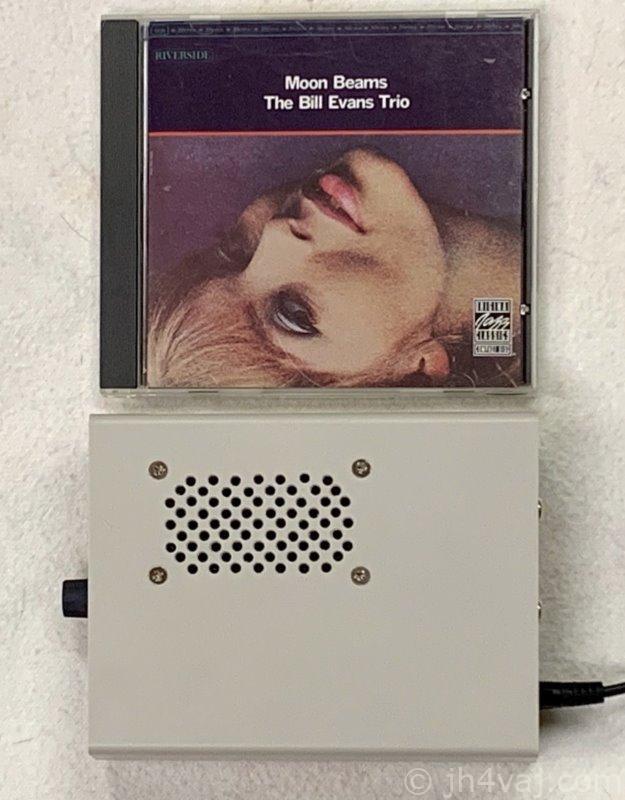
このサイスに入ることを優先してスピーカユニットを決めたため、音質は期待できません。「トランジスタラジオ」と言われて思い浮かぶような音です。目指したのは高音質ではなく「お手軽さ」です。外部スピーカを接続すればそれなりの音は出ると思います。
使い方
Volumioの設定
Volumioの使い方は検索すればたくさん見つかりますので、特に困ることはないと思います。とは言え、Raspberry Pi Zero Wではモニタもキーボードもなく、最初からWi-Fiですので、どうやってつなぐのかが問題。その辺りは、こちらのページにまとめました。
以下、この機種にDAC周りに限定したポイントを簡単に記しておきます。
なお、Raspberry Pi ZeroはCPUがCPUですので、非常に遅いです。Volumioが立ち上がるのにしばらくかかります(実測で電源を差してから2分半~3分程度)。最初はアクセスできなくて焦るかもしれませんが、じっと待ってください。
DACとはI2Sで接続しますので、そのように設定します。
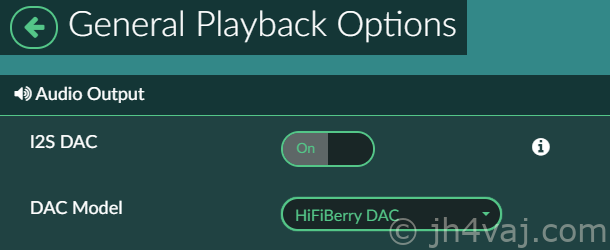
DAC Moledは「HiFiBerry DAC」がお勧めです。他の設定でも動くようですが、音飛びがあったりしました(Generic I2S DAC)。また、一旦「HiFiBerry DAC」で動かしたあとでなら動いたり(最初から「HiFiBerry Digi」だとエラーになる)。何度かまっさらな状態から設定してみて、(試した範囲の中で)最も安定して動作するのが「HiFiBerry DAC」でしたので、これが無難だと思います。
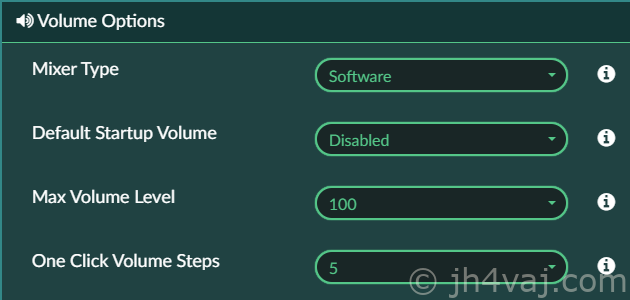
「Mixer Type」が上で触れたVolumioの操作パネルでの音量調整に関わるものです。「Software」にしておけば、Volumioの画面で音量を調節できます。
背面パネル

電源はDC +6Vです。12Vでも動作しますが、発熱が非常に大きくなるのでお勧めできません(14Vを超えると壊れます)。8V以下に抑えるのが無難かと思います。6Vだとほんのり温かくなる程度です。詳しくは回路の説明をご覧ください。
電源スイッチはありません。VolumioもLinuxベースのシステムですので、「ブチッ」と電源を切るわけにはいきません(残念ながら)。電源を切る際にはVolumioをシャットダウンしてから電源ケーブルを抜きます。ここは「お手軽」ではないですが仕方ありません。現実的には突然の電源断という「事故」でも壊れることはほとんどないようです。また、もし壊れたとしても、もう一度Volumioのインストールからやり直せば良いだけです。お勧めはしませんが、「事故」は起きるものですので、一応は頭に入れておいてください。
3.5mmのジャックが外部スピーカ端子です。プラグを差し込むと内蔵スピーカは切断されます。
RCAジャックはLINE出力です。DACボードの端子がそのまま出ています。間に見える小さな穴もDACボードから出ている端子です(動作無保証となっていますが、RCAジャックとパラに信号が出ているようです)。
正面パネル

左上のLEDは電源の状態を表すパイロットランプです。電源がつながっていれば点灯します。
左下のスライドスイッチはアンプのモノラル/ステレオ切換です。内蔵スピーカを使う場合はMonoにします。外部スピーカはステレオで使用できます。また、外部スピーカを使う場合でも一つだけつないでモノラルでも使えます。
真中のツマミは音量ボリュームです。左に回し切るとスピーカアンプがミュート(スタンバイ)状態になり、消費電力を抑えられます。
Phonesはヘッドフォン端子です。ヘッドフォンは常時ステレオです(モノラルにはできません)。ボリュームはスピーカと共通です。ヘッドフォンプラグを挿してもスピーカは切断されません(どちらからも音が出ます)。ヘッドフォンで聞く際には、右下のスライドスイッチをMute側にします(スピーカ用のアンプがスタンバイ状態になります)。このスイッチの側にあるLEDはスピーカアンプの状態です。動作時に点灯します(スタンバイ時は消灯)。
その上の穴はRaspbery Pi ZeroのmicroSDです。出っ張りが少ないため掴み難いです。手の大きい人には厳しいかもしれません。動作中には絶対に抜かないでください。
注意
スピーカからわずかにハム音が聞こえます。スピーカに耳を押し当てるとわかるレベルです。使用する電源アダプタによってハム音が聞こえるものと聞こえないものとがあります。また、外部スピーカでもハム音が聞こえるものと聞こえないものとがあるようです。この辺りは原因・対策が掴めておりません。ご了承ください。
また、Raspberry Piの動作に合わせて、若干のノイズが聞こえます。ヘッドフォンではわかりませんが、スピーカだとわずかに聞こえます(これも耳を押し当てて分かる程度)。これについては回路説明でも触れます。
製作編
本機は基本的には基板だけを頒布します。ここでの回路説明等を参考に部品を集めてください。この際、好みの部品に換えても構いません。一応、オーディオ機器ですので、こだわりの部品でお楽しみ頂ければと思います。
回路図と部品表
回路図と部品表はPDFで用意しております。
下の図は回路図の雰囲気を掴んでいただくための参考です。
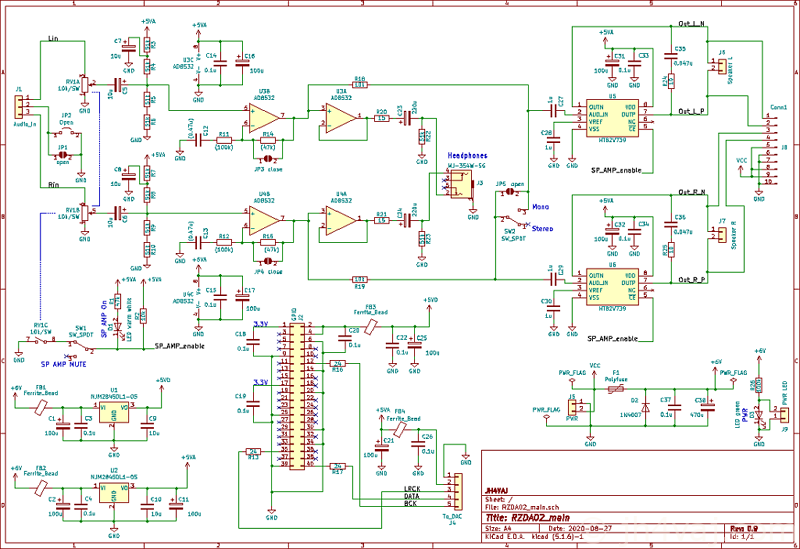
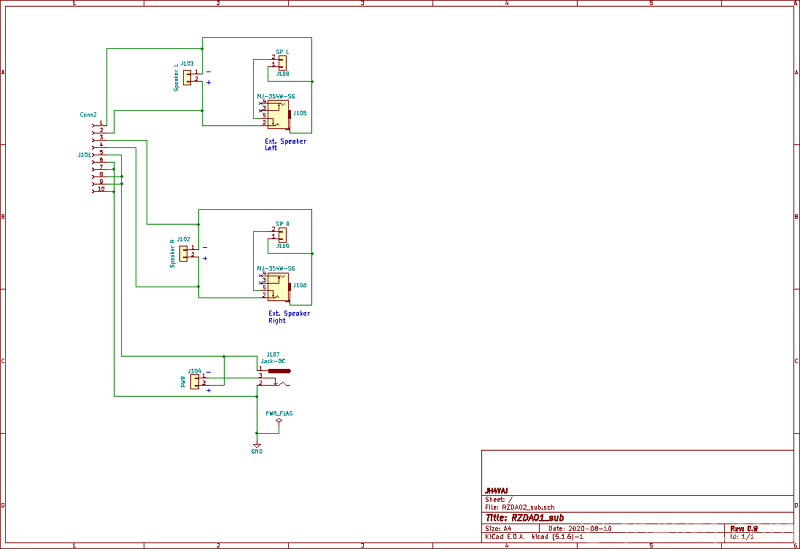
回路説明
本機はキットではなく基板配布のため、部品は各自で集めていただくことになります。その際に参考になるようにという意味も込めて、各ブロックの機能や部品選定の方針なども書き出しておきます。
全体構成
大雑把には、DACのアナログ出力をバッファ(オペアンプ)で受けて、その先にヘッドフォンアンプとスピーカ用のアンプがつながっているだけのシンプルなものです。この他には、電源回路とコネクタ類だけです。
サブ基板は、コネクタ類だけです。基板は二枚構成ですが、製作コストの都合によるものです。それ以上の意味はありません。
電源
入力部
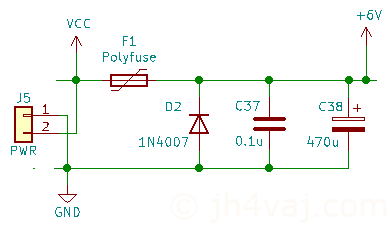
安全のために、フューズ(ポリスイッチ)と、ダイオード(逆接続時の保護)を入れています。ノイズ除去のためにコンデンサを入れていますが気休め程度かもしれません。どうせ入れるならC38は大きい方が良いと思います。スペースの都合に合わせて適当なものを。
定電圧部

Raspberry Pi部とアンプ部用に別々に5Vを作っています。
当初は外部から与える電源を5Vにしてすべて共通で試作したのですが、これだとRaspberry Piの動作に同期して大きなノイズが出てしまいました。Raspberry Piが電源を非常に汚すようで少々のノイズ対策ではどうにもならず、結局、電源をそれぞれ三端子レギュレータで分離させました。これでほぼ収まってくれました。三端子レギュレータを定電圧化のためではなく、ノイズフィルタの目的で使っているわけです。
しかし、前述のとおり、スピーカに耳を押し当てるとまだわずかに聞こえるようです。もし、これ以上の対策を取るとすれば、Raspberry Piを改造する手が考えられます。Raspberry Pi Zero WHは、DC-DCコンバータで3.3Vと1.8Vを作ってそれで動作しています(5Vを直接使用しているところはない)。このDC-DCコンバータがノイズ源のようなので、これを外して外部から3.3Vと1.8Vを与えてやれば良さそうです。しかし、それではお手軽さがなくなってしまうので断念しました。他に何か有効な対策があればいいのですが…。
【Raspberry Pi Zero W参考資料】
回路図 ⇒ https://www.raspberrypi.org/documentation/hardware/raspberry…
寸法図 ⇒ https://www.raspberrypi.org/documentation/hardware/raspberry…
【補足】
Raspberry Pi Zero Wは、ZeroにWi-Fi等が付いたもの(内蔵したもの)。WHは、Wにピンヘッダを実装したもの。Wはほとんど入手できないようで、現実的に手に入るのはWHです。
レギュレータ
狭い筐体に収めるため大きな放熱器は使えないので、LDO(Low Dropout)タイプのレギュレータを使うこととし、電源電圧は6Vにしました。NJM2845は入出力間電位差が0.18V(typ. Io=500mA時)ですので、6V与えれば充分なはずです。
レギュレータの定格上、14Vまでは使えますが、出力(5V)との電圧差が大きくなるほど発熱が大きくなります。6Vで使用した場合は、通常稼働状態で体感でほんのり温まる程度です。
NJM2845 データシート ⇒ https://www.njr.co.jp/products/semicon/PDF/NJM2845_NJM2846_J…
出力電流
NJM2845の出力電流は最小800mA、標準1050mAです。
Raspberry Pi Zero WHの「典型的なベアボード消費電流」は公式ドキュメントによれば150mAとのことです。周辺機器をつなぐわけではないので、多めに見積もっても300mAってところだと思います。したがって、800mA供給できれば充分余裕があります。
一方、アンプ側はやや不安があります。スピーカ駆動用のアンプICにはHT82V739を使用しています。5V動作時は標準で1200mW(8Ω)の出力が取れます。仮に、効率が50%だとすると、1200/5/0.5=480(mA)です。ステレオですので、2ch分で960mA。これに加えて、DACやバッファアンプ等がありますので、1050mAでは足りるかどうかというところです。
しかし、音楽等を再生している状態ではアンプは常時フルパワーを出力しているというわけではありません。一番きついのは、例えば1kHzサイン波をフルボリュームで鳴らし続けるような状態でしょう。
というわけで、800mAないし1050mA供給できれば実用上は大丈夫だろうと思います。が、こういう状況であることは頭の隅に置いておいてください。
念のため、限界を越えるとどうなるか確認しておきます。NJM2845のデータシートに3V版のものですが、出力電流・電圧の特性グラフがあります。引用します。
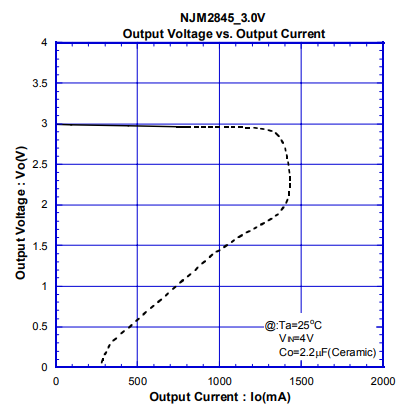
これによれば、出力電流を多く取るにつれて出力電圧がわずかに低下しつつ、1300mAを超えた辺りでシャットダウンするようです。保護回路が働いてくれて、壊れることはないようです。
ちなみに、通常稼働状態ではRaspberry Pi側のレギュレータの方がわずかに温度が高く感じます。つまり、普通に音楽を再生している程度ではアンプ側も大して電力消費していないと推測できます。余談ながら、通常稼働時に最も発熱しているのはRaspberry PiのCPUです。
【追記】全体での消費電流を実測してみました。
コンデンサ
入力側のコンデンサは仕様書で0.1μF以上が指定されています。本機では、0.1μFに加えて100μFのOSコンを使うようにしています。
出力側は2.2μF以上で低ESR品が求められているので、10μFのセラミックコンデンサと100μFのOSコンを使用します。上記回路図の上の方(Raspberry Pi側)には100μFが付いていませんが、これはRaspberry Piのコネクタの近くに記載しています。
Raspberry Piコネクタ
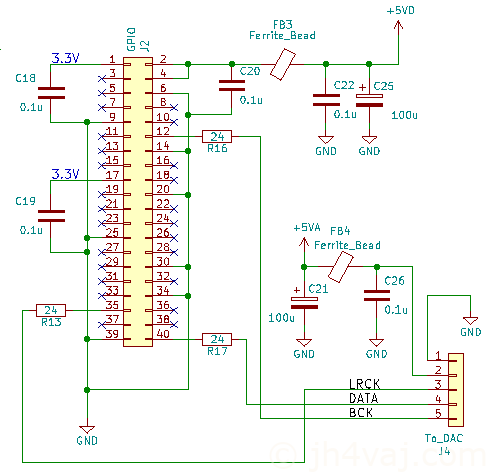
C25(右上)が三端子レギュレータの出力側のOSコンです。その他、気休め程度だろうとは思いますが、ノイズ対策にコンデンサやフェライトビーズを入れています。Raspberry Piの3.3Vにもコンデンサを付けています(動作上は不要です。少しでもノイズが減ってくれたら嬉しいな、でもきっと無理だろうけど、という程度)。
I2Sの信号線にはダンピング抵抗を入れています。接続先は、もちろんDACです。
バッファとヘッドフォンアンプ
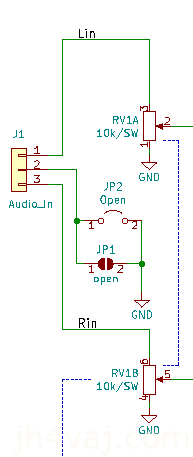
DACからのアナログ出力を音量調整用の可変抵抗で受けます。10kΩを使いましたが、20kΩや50kΩでも大丈夫だろうと思います(未検証)。
コネクタの2番ピンはGNDです。電源ラインは別に接続するので、ここでのGNDは接続しないようにもできるようにしています。グランドループを作らないようにという目的です(実際のところは、つないでもつながなくても変化は感じませんでした)。JP2で2.54mmピッチのピンヘッダを付けられるようにしていますが、接続するならJP1のハンダジャンパを使うこともできます(基板裏)。
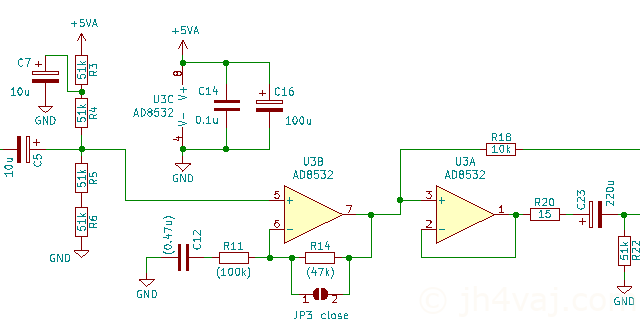
バッファとヘッドフォンアンプにはオペアンプのAD8532を使用します(ここでは片側のchだけを説明します。もう一方のchも同様です)。回路はAD8532のデータシートにあるヘッドフォンアンプの応用です(バッファとヘッドフォン駆動を分けたただけ)。AD8532を選択した理由は+5V単電源動作可能で、かつ、ヘッドフォンを駆動するに充分な電流が取れるためです。他のオペアンプでも使えるものがあるだろうと思います。
AD8532 データシート ⇒ https://www.analog.com/media/jp/technical-documentation/data…
バッファ(前段)の方は通常は(C12、R11、R14は使わずに)JP3をショートさせてボルテージフォロワとして使います。というのも、DACのアナログ出力が充分な電圧レベルであるためです。もし、入力レベルが低い場合は、C12、R11、R14を適当な定数で使用すれば増幅作用を持たせられます。見ての通り、ごく一般的な非反転増幅回路です。回路図上の定数は非常に控えめな増幅率です(約1.5倍)。
入力のカップリングコンデンサ(C5)はデータシートに則り10μFにしていますが、聴感上は1μF(フィルムコンデンサ)でも変りないように思います。基板上にはいくつかの種類のピッチの穴を用意しているので、好みのコンデンサに合わせて使ってください。
バッファから出た信号はヘッドフォンアンプ(AD8532の片割れ)とスピーカ用のアンプ(R18経由)に行きます。R20はデータシートでは16Ωですが、入手が容易な15Ωにしました。22Ω位でも大丈夫だと思います(ヘッドフォンの音量が少し小さくなりますが)。
【参考】
使用するDACボードに乗っているチップはPCM5102Aです。このDACのアナログ出力は最大で2.1Vrmsです。Vppに換算すると約5.9V(2.1*2*√2)です。AD8532はレールtoレールのオペアンプですが電源電圧が5Vですので5.9Vppの入力ではすでにAD8532の能力を超えています。したがって、入力レベルは充分です。
PCM5102A データシート ⇒ https://www.tij.co.jp/jp/lit/ds/symlink/pcm5102a.pdf
スピーカアンプ
モノラルで使用できるように、スピーカアンプの前に左右の信号のミックス回路があります。
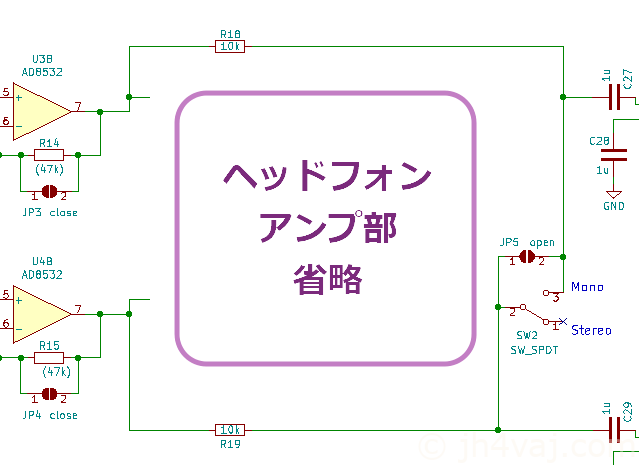
単純に抵抗でミックスしているだけです。スイッチでステレオとモノラルの切り替えができるようにしています。もし、モノラルで固定する場合は、JP5のハンダジャンパを使います(基板裏)。
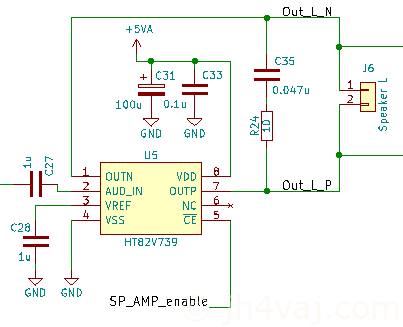
スピーカ駆動のアンプにはHT82V739を使用します。5V単電源で動作し、外付け部品も少なく、1W程度の出力が得られる便利なデバイスです。
このアンプの出力はBTLです。そのため出力にコンデンサは必要ないメリットがありますが、その一方でマイナス側はGNDでないことには注意が必要です。つまり、マイナス側をGNDに接続することも、左右のマイナス側を接続することもできません。そのため、外部スピーカ端子用の3.5mmジャックは絶縁タイプを使います(ケース付属のパネルはアルミ板だったため絶縁タイプを選択しましたが、最終的にはパネルは別のものにしたので絶縁タイプでなくても良くなったのですが…)。
回路は、基本的にはデータシートのものそのままです。入力のカップリグコンデンサはデータシートどおりに1μFにしていますが、スピーカがスピーカなので低音が出るわけもなく、もっと小さい値でも構わないと思います。その辺りはお好みで。
出力には発振防止の目的でC35とR24を入れています。値はごく一般的なものかと思いす(多少ズレても構わないでしょう)。HT82V739のデータシートにはこうしたものを入れよといった指示はないので入れなくても大丈夫かもしれません。
HT82V739 データシート ⇒ https://www.holtek.com/documents/10179/116711/HT82V739v130.p…
部品
本気で使用する部品のほとんどは秋月電子通商で入手できます(というか、できるだけ秋月で買えるものに限定して設計しました)。一応はオーディオ機器ですので、好みの部品もあるでしょうから、選定の際にヒントになることをまとめておきます。上の回路説明と合わせてご覧ください。
なお、部品表には秋月の通販コードを掲載しています(ハイパーリンクですのでクリックできます)。「必須」と「参考」で分けており、必須の方は指定部品、参考の方は他のものに変えても構わないものです。
部品高
ポイントは、ケースに収めるために背の低い部品を使うことです。スピーカの下に位置することになる部品に許容される高さは5mmです。
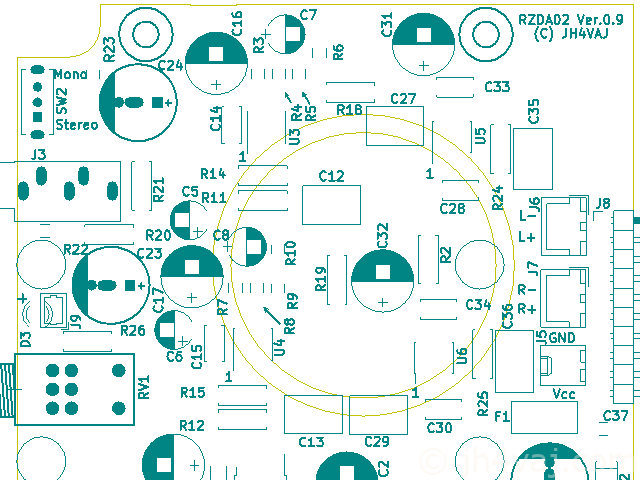
上図の真中あたりの薄い黄色の二重の円がスピーカのマグネットが来る位置です。スピーカの取付け位置によって多少ずれるでしょうが、概ねこの辺だろうと思います。内側の円が最もスピーカの高さが高い(=基板との隙間が狭い)個所です。外側の円はマグネットの最大部分です最高点よりは数mmの余裕はあります。
この円のところの部品高が最も注意すべきものです(事実上、コンデンサだけです)。
IC類
オペアンプ、オーディオアンプ、レギュレータについては、上の回路説明のとおりです。
抵抗
ごく一般的な1/4Wカーボン抵抗で大丈夫です。精度が要求されるところはありません(後述の一部を除き)。
強いて言うなら、左右のチャネルの抵抗値は合わせた方がいいかもしれません。と言ってもヘッドフォンアンプの出力の保護抵抗とスピーカアンプ入力の前の10kΩだけですが。10kΩもこの値でなくても大丈夫です(4.7kΩなど)。手持ち品をご活用ください。
オペアンプのバイアス用とI2S出力のダンピング抵抗は2012MサイズのSMDです。オペアンプのバイアス用(51kΩ)は1%精度のものをお勧めします。ヘッドフォンアンプの出力コンデンサの「ガス抜き」用の抵抗(R22、R23)も2012Mサイズの51kΩを使っていますが、これは単に部品共通化のためです。精度は要求されません(これくらいの値であれば適当なもので可)。
コンデンサ
三端子レギュレータ周り
上の回路説明でも書いた通り、低ESR品を推奨します。
ヘッドフォン出力
データシートに沿って220μFの電解コンデンサを使います。5mm高のオーディオグレートのニチコンMWが適しているかと思います。
秋月販売ページ ⇒ https://akizukidenshi.com/catalog/g/g108375/
とはいえ、実装位置からするとスピーカとは干渉しないので、多少背が高いものでも大丈夫かと思います。基板パターンにはいくつかのピッチの穴を開けています。容量も220μFでなければならないこともないので、お好みのものでどうぞ。
バイパスコンデンサ
オペアンプとオーディオアンプの100μFは高さに注意すべきものです。ここもニチコンMWが適当かと思います。100μFも220μFを比べるとサイズも値段も同じなので220μFを実装しました。
0.1μFは5mmピッチのスルーホールと2012MサイズのSMD用のランドを設けていますので、お好みのものをお使いください(高さに注意しつつ)。
オペアンプのバイアス用のパスコン10μF(C7、C8)も5mm品ですので、ニチコンMWで良いと思います。
スピーカ用アンプ(HT82V739)のVref用のパスコンも5mmピッチのスルーホールと2012MサイズのSMD用のランドを用意しています。容量は1μFにしていますが、0.1μF程度でも大丈夫かと思います。詳細はデータシートを確認してください。
カップリングコンデンサ
上記回路説明のとおりです。これらのコンデンサは倒して実装できるようにスペースを確保しています。高さがある部品でも、倒して実装すれば上手く収まるものもあるかと思います。
LED
色はお好みのもので。LEDに合わせて電流制限抵抗の値を決めてください。
パネルの穴のサイズは、3mmのLEDにキャップを被せて使うことを想定しています。
電源パイロットランプ(D3)は基板には実装せずに、パネルに取り付けます。J9のコネクタを使って配線します。
コネクタ類
メイン基板とサブ基板とをピンヘッダとピンソケットで接続します。10ピンのものを使います。6ピンでも接続数としては大丈夫なのですが、電源として使うには接点容量に余裕があまりないので10ピンとしました。8ピンでも使えるように設計していますが、秋月には8ピンのピンソケットがありません。
メイン基板上のスピーカ出力(J6、J7)、電源入力(J5)の各コネクタはテスト用です。同様に、サブ基板のJ102、J103、J104もテスト用です。これらは通常は実装しません。
Raspberry Pi Zero WH
秋月で購入できますが、お値段はスイッチサイエンスの方が安いです。
また、スイッチサイエンスならRaspberry Piを固定するネジセットも一緒に買えます。
このスペーサセットはスイッチサイエンスのオリジナル商品かもしれません。一般的なものではサンハヤトのものがあります。

私はヨドバシカメラで購入しました。
DACボード
NFJの「PCM5102A搭載32bit 384kHz DAC完成基板」を使用します。Amazonや楽天市場、Yahoo!ショッピングで買えます。
I2S [IIS] 入力DAC PCM5102A搭載32bit 384kHz DAC完成基板 Raspberry Pi 動作OK
これ以外にもI2S接続のDACなら使えるのではないかと思いますが、基板のネジ穴等はこれを基準に設計しています。
取付のスペーサは25mmの物を使います。秋月には25mmのものはありませんが、15mmと10mmのものがあるのでこれを二段重ねで使えばOKです。
ケース
タカチのSY-110を使います。
ブラックとライトグレーの二色が用意されているようですが、秋月で扱われているのはライトグレーだけです。ブラックをご希望の場合は他で探してみてください。
スピーカ
ケースに収まるサイズでは、F02607H0が使えます。
秋月販売ページ ⇒ https://akizukidenshi.com/catalog/g/g110366/
品番は違うけれど、外形寸法はおそらくF02307H0と同じではないかと。
高さ(厚さ)がかなり微妙です。もしかしたら下の部品に当たっているかもしれません(触れる程度)。どうやらニチコンMW 220μFの実寸が5mmよりも多少高いようです(10μFのものと比べると明らかに違う)。

スピーカのガスケット(紙製)を取り去れば当たりません。実用上は問題ないようですがちょっと気持ち悪いです。これを承知の上で使うか、別のスピーカを探すかしてください。F02607H0は先にも書いたように「トランジスタラジオのような音」なので、特に推薦するというわけではありません。
電源
6VのDC電源(ACアダプタ)を用意してください。容量は2A以上を推奨します。
上に書いた通り、もっと高い電圧のものでも使えますが、電圧が高ければ高いほど発熱しますので、その辺りの様子を見て使用を検討してください(熱に化けるだけで、単に電気の無駄遣いになることにも注意)。発熱のことを考慮すると、せいぜい8V程度に抑えておくのが無難かと思います。
また、逆に5Vでも動作します。レギュレータによる電圧降下のため、5Vを入力すると4.7Vくらい(電流が多くなるとそれ以下)になってしまいます。アンプ部は多少電圧が低くても動作します(ただし、大きな音では歪みやすくなります)。AD8532もHT82V739も3.3Vでも動作可能です。しかし、Raspberry Pi Zero WHとDACボードは、ボード上で必要な電圧を作っているため、それなりにの電圧を与える必要があります(詳しくは調べていませんが、多分、4V位あれば大丈夫だろうと思います)。勧めはしませんが、6Vの電源が用意できないようであれば、とりあえずは5Vで使うという手もあります。
その他
- microSDカード(8GB以上)
- DAC基板・アンプ基板接続ケーブル
- 基板固定タッピングビス
- DAC基板固定ビス、スペーサ
- スピーカ固定ビス、ナット
などが必要です。
microSDカードですが、Volumioは4GBあれば大丈夫です。しかし、今どきは4GBのものを探すのはかえって困難でしょう(16GBが最もリーズナブルかも)。手元に余っているものがあればそれを流用するのが良いかと思います。
組立て
基板類のヤスリがけ
サブ基板とパネルは端面がザラついています(一辺だけ)。さっとヤスリがけしてなめらかにしておきます(やらなくても構いませんが)。
部品のハンダ付け
背の低いものから順にハンダ付けします。回路図のPDFに部品配置図も付けていますので、参考にしてください。
まずは、チップ部品から。どんどん付けていきます。

チップ部品を比較的多めに使用していますが、極端に小さいものは使っていないのでさほど難しくはありません。基板の片面だけで作業できるので、かえって楽だと思います。
三端子レギュレータ
三端子レギュレータは基板に放熱するように設計してあります。そのため、半田付けの際に基板に熱を奪われやすいので、太めのコテ先でしっかり熱を加えてください。
スピーカ下の部品
スピーカの下に位置する部品はしっかり基板に押し付けてハンダ付けしてください(主に電解コンデンサ)。基板から浮いてしまうとスピーカと機械的に干渉します(要するにぶつかって蓋が閉まらない)。参考図再掲。
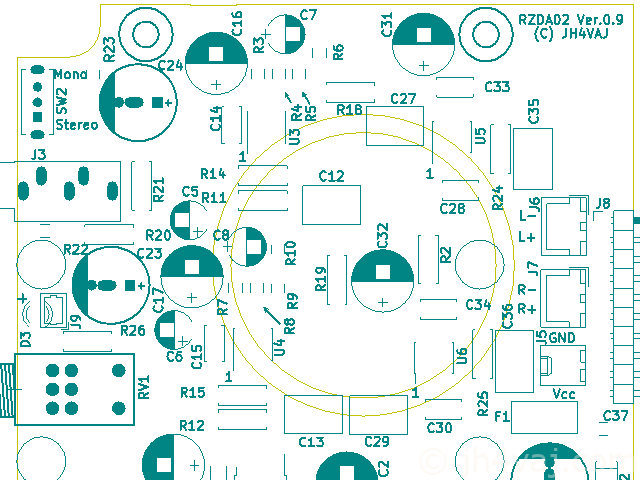
ハンダジャンパ
上に書いた通り、通常はC12、R11、R14は使わずに基板裏のJP3をショートさせます。
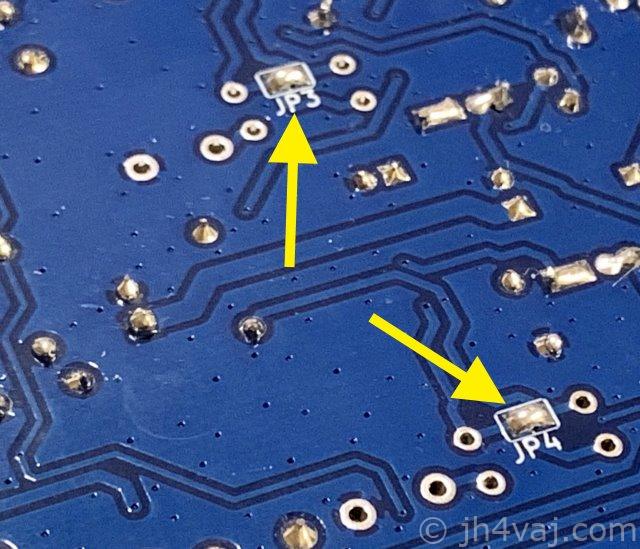
JP4も同様です。忘れないよう、気を付けて下さい。
※JP5はショートせません(ショートさせると常にモノラルになります)。
ここまででアンプとして動作します。一旦、入力端子(J1)に適当な信号を入れて、動作確認しておくと良いと思います。その際には、電源はJ5から供給するか、先にサブ基板を作ってそれを使います。
Raspberry Piコネクタ
Raspberry Pi用のコネクタは40ピン(2×20)ですが、必要なところだけを実装しても構いません。全部付けてしまうと抜き差しがかなりきついですので。
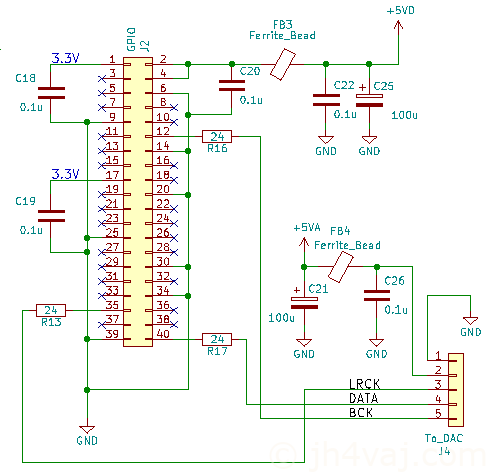
例えば、上の図で1~18ピン(9列)と34~40ピン(4列)だけにしてもOKです。いくつかのGNDがつながりませんが、実用上問題ありません(逆に、ここでつないでいないピンは動作確認していません。悪しからず)。

Raspberry Pi側にピンソケットを取り付けてからハンダ付けすると二つのソケットが微妙にずれたりすることなく取り付けられます。

ネジ止めしてからハンダ付けします。ハンダ付けしたあとでネジ止めするとハンダに余計な力が加わる可能性がありますので。
LED
D1
前面パネルに合わせて足を加工して取り付けてます。

D3
前面パネルに取り付けます。これも現物合わせで足を加工します。
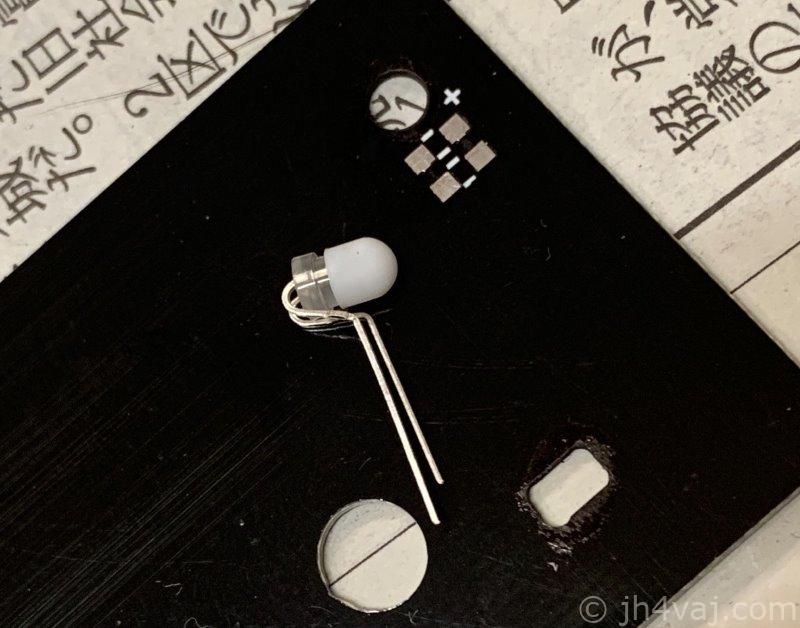

ハンダ付けのランドをもっと大きくすればよかったと思いますが、後の祭りです。
ケーブルはハックルーで止めました。エポキシ接着剤等でも良いと思います。
秋月販売ページ ⇒ https://akizukidenshi.com/catalog/g/g107884/
J2の向きに注意してください。設計ミスでピン番号を間違えてしまったため、シルク印刷とは向きを180度変えて取り付けます(幸い2ピンなので)。下の写真を参考にしてください(見やすくするために部品未搭載の基板です)。

LEDを取り付けたらパネルを仮止めしておきます。ボリュームなどのネジは軽く締めておきます(きつく締めないでください)。

サブ基板のスピーカ端子

内蔵スピーカのF02607H0用のコネクタ見つからなかったのでピンヘッダで済ませました。XHコネクタに替えても良いと思います。内蔵ではモノラルで使いますので一つだけでよいのですが、ついでなので両方とも付けておきました。
DAC改造
改造というほどでもありませんが、アナログ出力にケーブルをハンダ付けします。

ケーブル長は現物合わせで。このケーブル固定もハックルーを使っています。
話が前後しますが、この段階でケーブルを取り付けるよりも、一旦、全体を組んだあとでケーブル長を決めてから取り付けた方がやりやすいかもしれません。
また、ボード間接続のケーブルも作ります。

ピン名はDAC基板上に記載があります。BCK(BICK)、DATA、LRCK、GND、VCCを接続します。


コネクタの圧着が面倒なら、こちらも直にハンダ付けでも良いかと思います。
ケース加工
DAC固定穴
背面パネルを仮止めします。3.5mmジャックのネジは緩めに止めます。


DACを固定する穴(2個所)を現物合わせで開けます。

穴にビスを通し、4mmのスペーサを仮止めします。ここではホットボンドを使いました。仮止めしないと作業性がものすごく悪くなります。
ちなみに、ケース付属のゴム足は高さが低いので、皿ネジを使います(ナベビスを使う場合は、それに合せてゴム足を替える)。
スピーカ穴
上蓋にスピーカ用の穴を開けます。F02607H0を使う場合は、回路図等のPDFに添付している図面が使えます。現物合わせで「この辺り」という場所に貼り付けます。
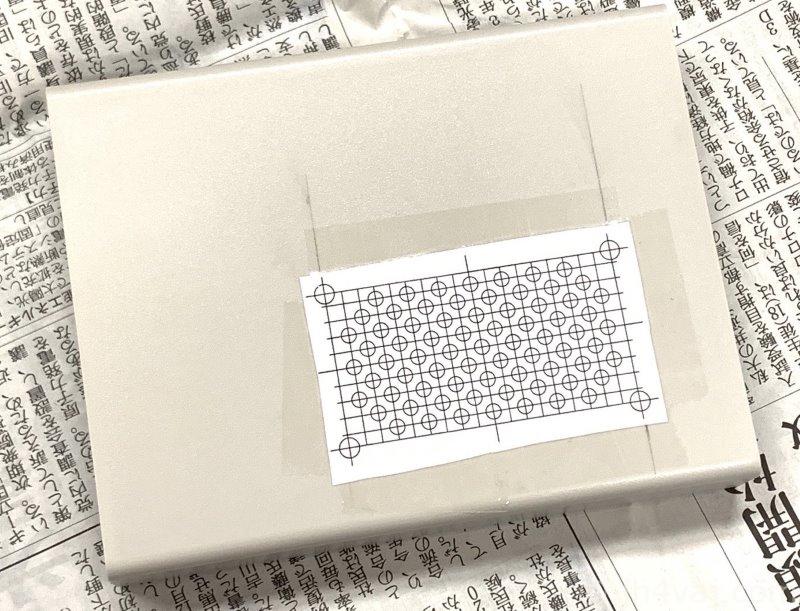
鉛筆で線を書いて合わせました(鉛筆の線は消しゴムで消せます)。
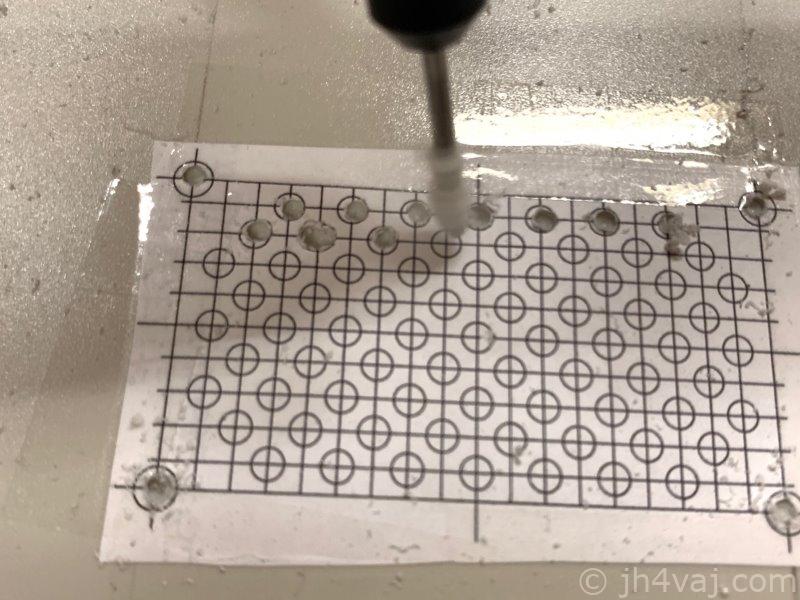
センタポンチの代りにミニドリルで軽く印をつけます(貫通させる必要はありません)。なかなかセンタに合いません…。
続いて3.2mmのドリルでどんどん穴を開けます。

最初からドリルで開けてもいいのですが、穴間が狭いので紙が破れやすいです。

こうなってしまっても、最初に小さな印をつけておけば、ドリルの位置合わせができます。
穴を開け終ったら取付け穴を皿ビス用にザグリます(面取りカッター使用)。また、すべての穴のバリを取ります。大きめのドリルを当てると簡単です(相手がプラスチックなのでドリルを直接手で持って回せばOK)。私はバリ取りにも面取りカッターを使いました。
全体組立て
少々パズルのような感じですので、以下の手順を確認してください。もちろん、これに拘る必要もありません。
DAC取付けネジ
背面パネル寄りの二本のスタンドオフを取り付けます。15mmと10mmのものを二段重ねにします。

背面パネルを一旦外した方が作業しやすいかもしれません。

ネジ穴はやや大きめにしているので、DAC基板を取り付けてネジの位置を決めます。位置決めできたらDAC基板は外します。
基板固定
まず、メイン基板とサブ基板を接続します。

ケースに収めます。前後のパネルがスリット内に上手く収まるように調整してください。3.5mmジャック等のネジを締めすぎているとパネルが収まりませんのでその際には一旦緩めてください。

【注意】パネルのサイズは、本来は幅が102.7mmなのですが、基板製造の都合で100mmになっています。やや狭いのでセンターに収めないと左右(のどちらか)にわずかに隙間が見えることがありますので気をつけてください。
DAC取付け用の残りの二本のスタンドオフを立てます(先にほど開けた穴)。このときは、まだ緩めにしておきます(しっかり締めない)。

メイン基板とサブ基板をそれぞれパネル側に押し当てます。強く押し当てる必要もありません。軽く当たる程度でOK。接続部に少し隙間ができます。その後、基板をネジ止めします(6カ所)。

DAC取付け
DAC基板を裏返しにして取り付けます(この基板はRCAジャックが手前に来るように左右が設計されているようなので)。コネクタの配線も行います。ケース裏のネジ締めも忘れないように。
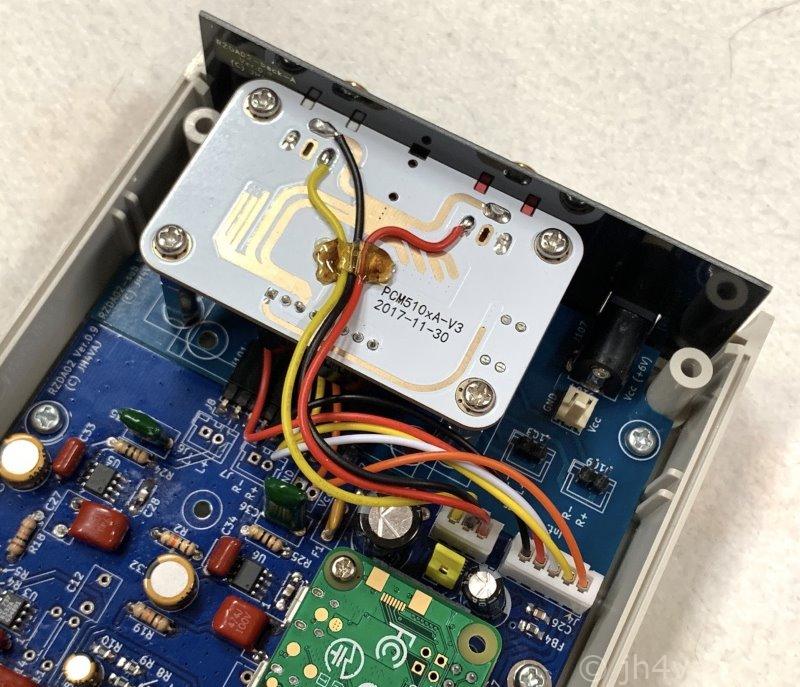
上でも触れましたが、この状態にしてからの方がコネクタのケーブル長を決めやすいかもしれません。
スピーカ接続
左右どちらの端子につないでも構いません。

蓋を締める際に、スピーカ配線の気をつけてください。マグネットの下に回り込むと部品との間で挟んでしまい、蓋が閉まりません。
ケースネジ止め

ネジを締め、ゴム足を取り付けます。
ツマミ

ボリュームのツマミを取り付けたら完成です。写真写りのせいでくすんで見えますが、真っ黒です。

【注意】
microSDカードは正面パネルから抜き差しできますが、出っ張りが少ないので非常に掴み難いです。残念なことに、Raspberry Pi Zeroはプッシュで抜き差しできるようにはなっていないので仕方ありません。
また、microSDカードを差し込む際は充分気をつけてください。失敗するとケースの中に落ちてしまいます(そうなると蓋を開けないと取り出せません)。とは言え、Volumioは一旦動かしてしまえば、バージョンアップは画面上からできます。「Check Update」を押せば、新しいものがあればバージョンアップできます(以前、バグっていて以降のバージョンアップできなくなったバージョンがありましたけど…)。
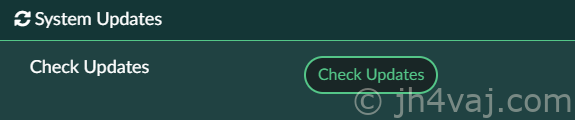
応用編
外部スピーカ
内蔵スピーカは、上にも書いたように「トランジスタラジオ並みの音質」です。独特の雰囲気で面白いとはいえ、さすがにイマイチ。外部スピーカを使えば、それなりにしっかりした音が出ます。これと組み合わせるものとしては、Fostexの手軽なかんすぴ辺りが良いのではないかと思います。

かんすぴは一台で販売されているのでモノラルで手軽に使えます。上のものはスピーカユニットはFostexのものではありませんけど(かつて秋月で格安で販売されていたものです)。スピーカグリルはファンガードを流用したものです。
2セット用意すれば、ステレオでも使えます。

もうちょっと奮発すれば2-wayのハイレゾ対応版もあります。
もっと良いスピーカを使えばさらに良い音で聞けると思います。しかし、そうなるとDACもアンプももっと良いものを使いたくなるでしょう。その辺りはバランスを考えつつご自由にどうぞ。
スピーカの接続にはこういうアダプタを作ってみました。

この端子はaitendoかどこかで買ったものです。
DAC交換
I2S接続のDACならおそらく使えます。Raspberry Pi対応を謳っているものなら安心でしょう。AliExpressでES9023ボードを見つけたので、サブ基板はこれも乗せられるようにしています。接続方法は上のDACと同じです。信号線、電源線用のケーブルを作り、アナログ出力にケーブルを付けるだけです。


扱っているショップはたくさんあります。私が購入したものはこちらです。
微妙な違いのバリエーションがたくさんあるようです。サブ基板等の穴位置はこの入手したものに合わせています。
ES9023も出力レベルは約2Vrmsありますので充分でしょう。
調子に乗って、背面パネルも作ってみました。後述のAKI.DAC-U2704と共用ですが。
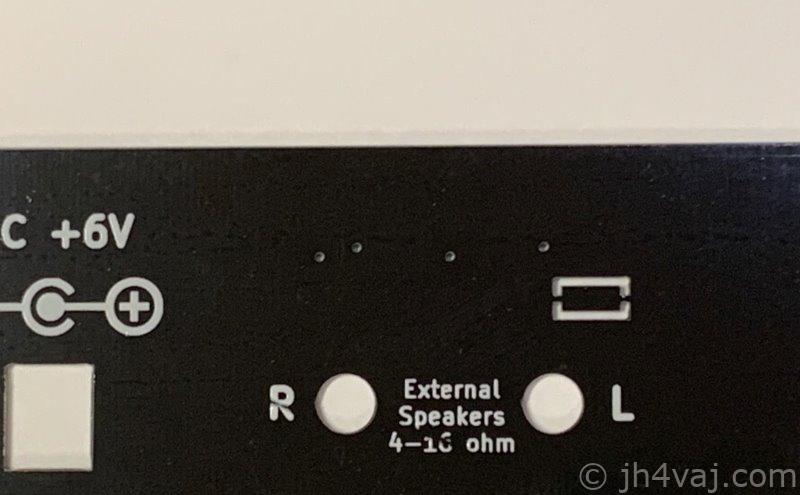
ピンジャックの位置には予め小さな穴を開けておりますので、それをガイドに大きな穴を開けてください。寸法の目安は裏に示しています。

「AKI-DAC」の矢印がない方を使用します。
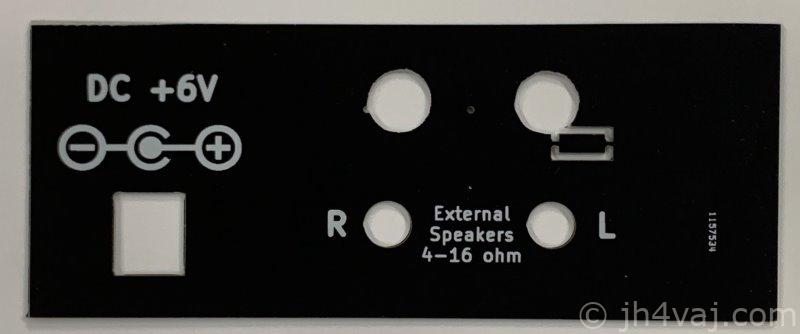
DAC基板取付のスタンドオフは15mmです。この基板は表面を上にして取付けます。

完成後の操作方法等には違いはありません。Volumioの設定も同じで行けました。
AKI.DAC-U2704
秋月電子のAKI.DAC-U2704も取り付けられるようにしています。
秋月販売ページ ⇒ https://akizukidenshi.com/catalog/g/g105369/
これはI2S DACではなく、USB DACです(ハイレゾ対応ではありません)。 PCの外付けオーディオ・インタフェースとして使います。端的に言えば「DAC付きPCスピーカ、ヘッドフォン端子付き」ということになります。したがって、この場合はRaspberry Piは搭載しません。
この使用形態ではオーディオ入力のGNDは必ずつなぎます。そうしないとDACのGNDとアンプのGNDが接続されません。JP2にピンヘッダを立ててジャンパピンを挿すか、抵抗の足の切れ端などで直接つなぎます。
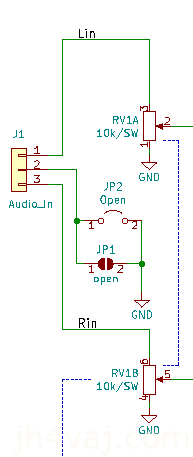
基板裏のJP1のハンダジャンパを使っても構いませんが、JP2の穴にハンダが吸い取られてしまってショートさせづらいようです。
DACはPCとUSBで接続するので、電源はここから取ることもできます。回路図から引用します。
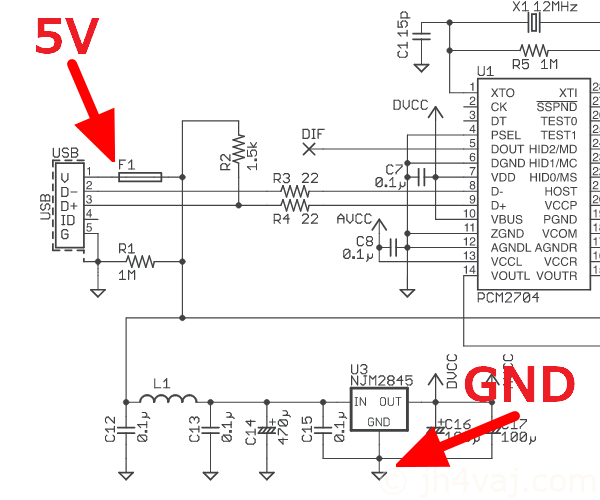
ただし、USBでは通常は最大500mAですのでその点に注意してください。

Raspberry Piは搭載しませんが、USB電源は非常にノイジーなので、ここでも三端子レギュレータがノイズフィルタとして役立ちます。
USBからの電源をここに接続すれば、外部電源をつないだ際にはUSBからの電源は切れて外部電源の方が使われるようになります。

このUSB電源を使う場合はDACとアンプのGNDが接続されるのでオーディオ入力のJP1/JP2をショートさせなくても動作します。しかし、外部電源に切り換えた際にまともな音が出なくなって悩むのがオチです(私だけかもしれませんが)。
背面パネルのRCAジャックの位置を確認して穴を広げます。USBコネクタの部分はマイナスドライバを差し込んでこじれば簡単に取れます。バリをヤスリで削ってください。


USBコネクタの穴は向かって右がコネクタと少し当たるかもしれません(現物を実測して穴位置を決めため少しズレているかも)。その場合は適宜ヤスリで削って合せてください。
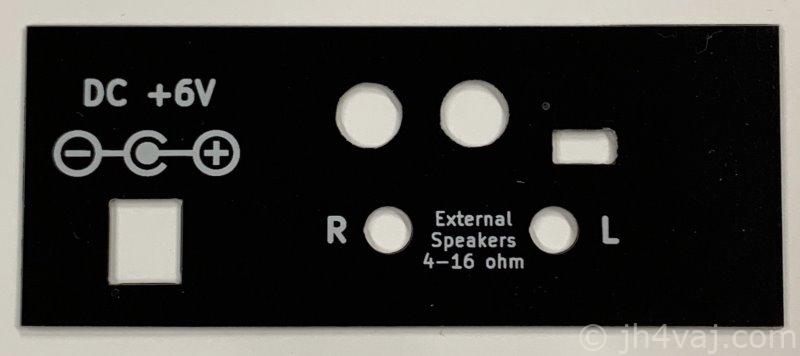
前面パネルのmicroSDの穴は、裏に適当な板を当てて塞いでおくといいかと思います(黒く塗った紙でも良いかと)。
DAC基板取付のスタンドオフは15mmです。この基板は表面を上にして取付けます。

【補足】出力電圧
このDACで使用しているチップはPCM2704です。
データシート ⇒ https://www.tij.co.jp/jp/lit/ds/symlink/pcm2704.pdf
AKI.DAC-U2704はセルフパワーモードで動作しており、VCCL / VCCRは3.3V(VCCLはL-chのアナログ電源電圧。VCCRはR-ch)。出力電圧はVppで0.55VCCL / 0.55VCCRと定義されているので、0.55*3.3=1.815 Vppです。AD8532は5Vでレールtoレール動作しますので、1.8Vppではちょっとレベル不足です。実際には充分な音量が得られていると感じますが、バッファアンプで少し増幅した方が良いかもしれません。例えば、R11とR14を両方とも100kΩにすれば増幅率は2倍になるので約3.6Vppに上げられます。
5Vフルに振らせるなら、5/1.8=2.78です。これに近い値になるように、R11を100kΩ、R14を180kΩで試してみたところフルボリュームでは歪っぽっく感じました(ヘッドフォンで)。R14は120~150kΩが適当かもしれません。いろいろ試してみてください。
Raspberry Pi 2 Model B接続
Raspberry PiのGPIOは共通ですので、他のモデルもつながると思います。
g

このようなバラック状態ではありますが、2Bが動作することは確認しました。

メイン基板上にRasoberry Pi 2 Model Bに合せた固定用の穴も用意しています。ただし、Zeroよりも部品の高さが高いので、コネクタに適当な「ゲタ」を履かせるなどの対処が必要です。また、内蔵LANは有線です。いずれにしても、このケース(SY-110)には収まりませんので、その辺りも含めて検討が必要です。
電源に関しては、Raspberry Piの公式ドキュメントによれば、2BのTypical bare-board active current consumptionは350mAとのことですので大丈夫でしょう。ちなみに、3Bが400mA、3B+が500mA、4Bが600mAだそうです。ピークがどのくらいまで行くのかわかりませんが、4Bだと厳しいかもしれません。
頒布
頒布品は基本的に基板(パネルを含む)だけです。それに加えて、一部の入手しづらい部品だけをセットしています。それ以外、つまり、ほとんどすべて部品は上の説明や部品表を参考に別途用意する必要があります。手持ち部品の活用、お好みのパーツを使うなど、色々と工夫するのも楽しいと思います。
【セット部品】
| 品名等 | 数量 |
|---|---|
| 24Ω / 2012M | 3 |
| 51kΩ 1% / 2012M | 10 |
| スライドスイッチ | 2 |
| JST XH 3pin(ケーブル、ソケット) | 1 |
| JST XH 5pin(ケーブル、ソケット) | 1 |
| PicoBlade 2pin(ケーブル、ソケット) | 1 |
| M3×4スペーサ | 2 |
| メイン基板 | 1 |
| サブ基板 | 1 |
| 前面パネル | 1 |
| 背面パネル | 1 |

AKI-DAC等対応用の背面パネルもオマケで付けます。
なお、パネルはプリント基板を使って作っています。そのため、色ムラ等があり得ます。ご了承ください。
【価格】
- RZDA02(基板、パネル、一部部品): 2,000円
- 送料: 280円
- 支払い方法: 銀行振込
【申込みフォーム】
※これは申込み専用フォームです。申込み以外(問合せ等)には使用できません。
こちらにご入力いただいたメールアドレス宛に、追って、振込先等をお知らせします。入力ミスのないようお願いします。また、ここにご住所等は書かないようにお願いします。
このフォームでお申し込みいただいた時点では、注文が確定されるわけではありません。タイミングによっては、在庫が切れている場合もあります。自動注文システムではなく手動での対応ですので、何卒、ご了承下さい。



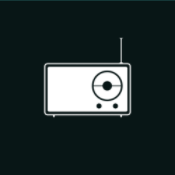



![I2S [IIS] 入力DAC PCM5102A搭載32bit 384kHz DAC完成基板 Raspberry Pi 動作OK](https://m.media-amazon.com/images/I/41arieYALaL._SL500_.jpg)




